DNS-koetin valmis NXDomain - kuinka korjata
Tänään olen keksinyt muutaman ratkaisun ongelman korjaamiseen. Of DNS_PROBE_FINISHED_NXDOMAIN tai DNS PROBE VALMIS NXDOMAIN Google Chromessa. Suurin osa ihmisistä kokee kuitenkin enimmäkseen tämän virheen.
DNS tarkoittaa periaatteessa verkkotunnuspalvelimia. Se lataa verkkosivut isännästä (paikasta, johon verkkosivut on tallennettu pilveen). Jos internetyhteytesi on hidasta tai jostain muusta ongelmasta, selaimesi näyttää DNS-virheitä. Ja ei pysty muodostamaan yhteyttä isäntään. DNS-koetin valmis Nxdomain-virhe esiintyy yleensä, koska DNS-haku epäonnistuu Kun yrität käyttää verkkosivua.
Voit korjata tämän ongelman seuraavilla ratkaisuilla.
Korjaa DNS PROBE FINISHED_NXDOMAIN Chrome-virhe
Tyhjennä Google Chromen DNS-välimuisti
Google Chromen DNS-välimuistin tyhjentäminen voi olla paras ratkaisu DNS-koetinvirheen ongelman ratkaisemiseen.
linja os Huomautus 4 tmobiili
- Käy vain URL-osoitteessa kromi: // net-sisäosat / # dns ”.
- Napsauta sitten Clear-Host-välimuisti -painike Host resolver -välimuistin vieressä.
- Huomaat, että verkkosivustot toimivat oikein.
- Tämä on yksi helpoimmista ja hyödyllisimmistä korjauksista lopettaa DNS-koettimen valmiiden palvelimien ongelma.
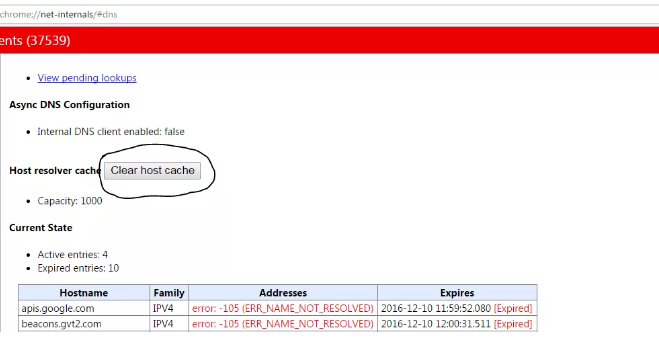
Muuta protokollan DNS-koettimen asetuksia
- Hae ' ncpa.cpl ’Windowsissa.
- Etsi nimeltään vaihtoehto Internet-protokollaversio 4 (TCP / IPv4) .
- Napsauta sitten sitä ja napsauta Ominaisuudet -painiketta.
- Käytä nyt seuraavia DNS-koetinpalvelimia manuaalisesti; Ensisijainen DNS-palvelin nimellä 8.8.8.8 & Vaihtoehtoinen DNS-palvelin nimellä 8.8.4.4 (Googlen julkinen DNS) (Aseta IP automaattiseksi)
- Käynnistä selain uudelleen ja tarkista sitten verkkosivustot.
Huuhtele vanhentunut DNS / anturi valmis NXDomain
Virhe tapahtuu myös, jos DNS-välimuisti on vanhentunut. Sitten sinun on poistettava se manuaalisesti.
- Voit tehdä niin yksinkertaisesti kirjoittamalla; Win + R
- Ja kirjoita cmd hakukentässä.
- Tyyppi ipconfig / flushdns ja paina Enter.
- Käynnistä tietokoneesi uudelleen
Yritä nollata TCP, IP ratkaistaksesi DNS Probe Finished NXDomain -ongelman
Suorita nämä komennot komentokehotteessa (suorita kukin komento painamalla ENTER kirjoittamisen jälkeen):
ipconfig / release
Sitten ipconfig / all
Windows ei ole vahvistanut tuoteavainta
ipconfig / flushdns
ipconfig / uuista
netsh int IP set DNS
netsh Winsock-nollaus
Palauta Chrome oletusasetuksiin ja korjaa DNS-koetin valmis NXDomain -ongelma
- Osoitepalkin tyypissä kromi: // liput / ja paina Enter.
- Voit nähdä a Palauta kaikki oletusasetuksiin -painiketta.
- Napsauta Palauta kaikki oletusasetuksiin ja käynnistä myös Chrome-selain uudelleen.
Päivitä ohjaimet
Vaikka luulet tämän olevan hieman outoa. Jos päivität ohjelmisto-ohjaimen, se voi olla turvallisuutesi vanhentuneina verkkoajureina. Sitten se voi aiheuttaa jonkinlaisia yhteysongelmia. Olen korjannut Chrome DNS Probe Finished NXDomain -ongelmat tietokoneiden lukumäärässä päivittämällä vain ohjaimet. Tässä ovat kuitenkin yksinkertaiset vaiheet, voit tehdä saman.
- Avaa suoravalikko painikkeella Windows + Rkey
- Kirjoita hakupalkkiin devmgmt.msc ja paina Enter.
- Nyt olet Laitehallinta-ikkunassa. Täältä löydät myös Verkkosovitin .
- Napsauta hiiren kakkospainikkeella ja valitse avattavasta valikosta Päivitä ohjainohjelmisto.
- Valitse sitten vaihtoehto Selaa tietokonettani ohjainohjelmiston löytämiseksi .
- Seuraavassa vaiheessa valitset Anna minun valita tietokoneeni laiteajurien luettelosta .
- Nyt sinun on valittava yhteensopiva laitteisto ja napsautettava Seuraava.
Kun se on valmis ja ohjaimet päivitetään onnistuneesti. Sitten voit käynnistää tietokoneen uudelleen ja tarkistaa ongelman. Se tulisi korjata.
Käynnistä DNS-asiakas uudelleen
Jos käynnistät DNS-asiakkaan uudelleen, se voi myös korjata tietokoneellasi olevan 'DNS probe ready NXdomain' -virheen.
- Paina Windows Näppäin + R → tyyppi MSC → Paina Enter avata Palvelut-ikkuna.
- Etsi DNS-asiakasohjelma ja napsauta sitä hiiren kakkospainikkeella.
- Napsauta sitten vaihtoehdoista Uudelleenkäynnistää Käynnistä DNS-asiakas uudelleen. Tehty!!
Poista DNS-ennustuspalvelut käytöstä
- Siirry Chromen asetuksiin.
- Selaa sitten alas ja napsauta myös Lisäasetukset.
- Tässä se näyttää sinulle vaihtoehdon Käytä ennakointipalveluja ladataksesi sivuja nopeammin
- Poista yksinkertaisesti valinta ruudusta ja käynnistä selain uudelleen.
Joitakin muita menetelmiä
Jos yllä olevat menetelmät eivät toimi sinulle, kokeile muita alla lueteltuja menetelmiä.
ei pokemon mennä töihin bluestack
1. Poista Antivirus
Jotkut ihmiset kertoivat, että virustentorjuntaohjelman (enimmäkseen McAfee) asennuksen poistamisen jälkeen ongelma oli poissa.
2. Poista palomuuri käytöstä
Jos poistat palomuurit käytöstä, se voi ratkaista ongelman, koska jotkin sovellukset saattavat häiritä, kun Chrome yrittää muodostaa yhteyttä. Tämä voi olla ratkaisu myös sinulle. Poista palomuuri käytöstä ja tarkista myös virhe.
3. Yritä muodostaa yhteys vikasietotilassa
Sinun on käynnistettävä tietokone turvalliseen tilaan ja yritettävä ladata Chrome. Tämä auttaa sinua selvittämään, aiheuttaako jokin kolmannen osapuolen ohjelmisto ongelman, koska vikasietotila koostuu vain sisäänrakennetuista hyödyllisistä tiedostoista. Tätä varten sinun on kuitenkin käynnistettävä tietokone uudelleen ja pidettävä myös F8 avain. Valitse sitten Turvallinen tunnelma verkostoitumisen kanssa luettelon vaihtoehdoista.
Huuhtele vanhentunut DNS-koetin
Virhe ilmenee myös, jos DNS-välimuisti on vanhentunut, ja poistat sen manuaalisesti.
- Voit tehdä niin yksinkertaisesti kirjoittamalla;
Win + R
- Ja kirjoita sitten cmd hakukentässä.
- Tyyppi ipconfig / flushdns paina Enter.
- Käynnistä tietokoneesi uudelleen tarkistaaksesi ongelman korjauksen Chromen.
Johtopäätös
Toivottavasti pidät tästä artikkelista, anna meille palautetta, jos löydät tämän artikkelin hyödylliseksi itsellesi. Myös, jos sinulla on muita tähän artikkeliin liittyviä kysymyksiä ja kysymyksiä. Kerro sitten meille alla olevasta kommenttiosasta. Otamme sinuun yhteyttä pian.
Hyvää päivän jatkoa!
Katso myös: Jonossa ja epäonnistunut Gmail- virhesanoma Androidissa
kuinka kauan höyry lukitsee sinut väärän salasanan vuoksi








